- Mwandishi Abigail Brown [email protected].
- Public 2023-12-17 07:02.
- Mwisho uliobadilishwa 2025-01-24 12:26.
Windows 8.1 inatoa utumiaji mzuri, lakini ingawa imeboreshwa kutoka kwa toleo la hisa, kuna sababu nyingi za kuboresha Windows 8 hadi Windows 10.
Mwongozo huu unakusudiwa mahususi wale wanaopata toleo jipya la Windows 8.1 hadi Windows 10. Ikiwa unaboresha Windows 10 Home hadi Windows 10 Pro kuna mchakato tofauti wa kufanya hivyo.
Mstari wa Chini
Windows 10 hailazimishi menyu ya metro au yenye vigae ambayo mtangulizi wake hufanya. Pia hutoa uthabiti na nyongeza za utendakazi, upatanifu mpana na michezo na programu, na kuona usaidizi mwingi zaidi kwenye eneo la usanidi. Kando na hilo, Microsoft itawasha mwisho wa maisha kwa Windows 8, ambayo inamaanisha hakuna sasisho au usaidizi zaidi.
Inajiandaa Kuboresha Kutoka Windows 8.1 hadi Windows 10
Kuna njia kadhaa za kuboresha mfumo wa uendeshaji, ambayo rahisi zaidi ni kufanya ukiwa ndani ya Windows.
Ikiwa una CD ya usakinishaji, na kompyuta yako ina hifadhi ya diski, unaweza kuifanya kwa njia hiyo. Unaweza pia kutumia midia nyingine inayoweza kutolewa-kama vile kiendeshi cha flash- mradi tu una kifurushi cha kusakinisha kwenye hifadhi na kina nafasi ya kutosha.
Ingawa Windows itajaribu kuhifadhi nakala za faili zako, kuna uwezekano wa kupoteza maudhui kila wakati. Weka nakala rudufu ya faili na maudhui yako muhimu zaidi kila wakati, iwe kupitia hifadhi ya wingu au midia inayoweza kutolewa. Unaweza pia kutumia diski kuu ya ndani au nje ili kuhamisha maudhui, ambalo ndilo chaguo linalopendekezwa.
Nyingi za programu zako zitasakinishwa upya kwa hivyo unapaswa kuhifadhi nakala ya data ya usanidi ikiwa ungependa kuhifadhi usanidi wako wa sasa. Kwa mfano, unaweza kutaka kuhifadhi nakala za maudhui ya Hifadhidata ya Plex kwa seva ya midia ambayo umeibadilisha kwa uangalifu ukitumia mabango ya filamu, saraka na zaidi.
Kama marejeleo ya haraka, hapa kuna baadhi ya faili unazofaa kuzingatia kuhifadhi nakala kabla ya kuanza mchakato wa kuboresha:
- Kila kitu muhimu katika Hati
- Picha na video za familia
- Hifadhi za mchezo ambazo zimehifadhiwa kwenye Hati
- Faili za kazini au za kibinafsi, ikijumuisha hati za kodi, wasifu, risiti na zaidi
Baada ya kuridhika kuwa una nakala za kuaminika za faili na programu zako zote muhimu, unaweza kuendelea.
Boresha Windows 8.1 hadi Windows 10 kupitia Usasishaji wa Windows
Ikiwa uko tayari kusasisha, kuna uwezekano unaweza kufanya hivyo ukitumia sasisho lililopo la Windows, hata kama umezimwa masasisho ya kiotomatiki kwenye kompyuta yako.
Unaweza kuangalia sasisho la Windows kwa urahisi katika Windows 8. Sasisho unayotafuta-ambayo inapaswa kuwa ya hiari-ni Windows 10 Mei 2019 toleo la 1903.
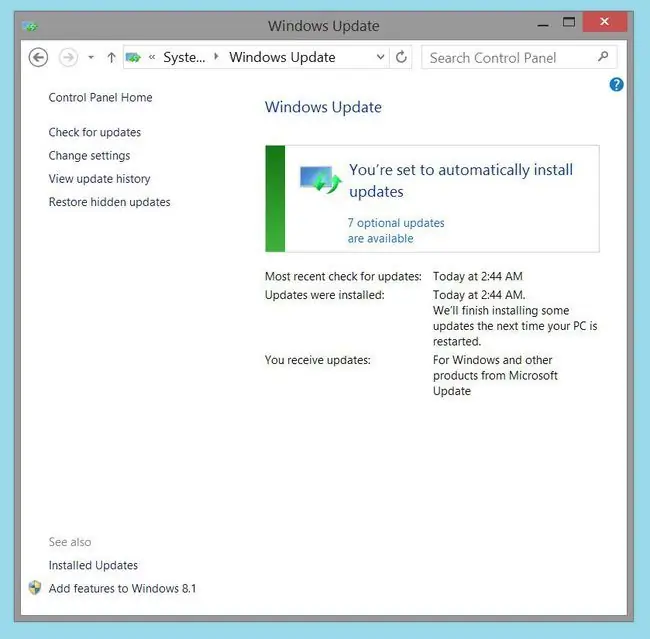
Ikiwa huioni kwenye orodha basi itabidi utumie njia nyingine kuboresha OS. Ukiona uboreshaji, unapaswa kuwa na uwezo wa kuichagua na kufuata mchakato wa kuboresha. Fuata tu vidokezo vya Usasishaji wa Windows ili kukamilisha usakinishaji.
Pandisha gredi kutoka Windows 8.1 hadi Windows 10 Ukitumia Zana ya Kuunda Midia ya Windows
Ikiwa tayari una ufunguo wa bidhaa, ikijumuisha ufunguo wa Windows 8 au 8.1, unapaswa kuwa na uwezo wa kupata toleo jipya la Windows 10 bila malipo. Utahitaji kutumia Zana ya Uundaji wa Midia ya Windows ili kuboresha, hata hivyo.
Ikiwa huna ufunguo wa bidhaa utahitaji kununua kutoka kwa Microsoft.
-
Tembelea tovuti ya Microsoft na upakue Zana ya Kuunda Midia ya Windows kwa kuchagua Zana ya Pakua. Itahifadhi kama faili inayoweza kutekelezeka pekee au EXE. Hakikisha umehifadhi zana katika saraka utakayokumbuka.
Unaweza pia kutumia zana hii kuunda media ya usakinishaji kwa kompyuta nyingine. Hilo ni muhimu ikiwa una kompyuta ya mkononi ya zamani au ya mezani ambayo haijaunganishwa kwenye intaneti na ungependa kusasisha.
- Bofya-kulia aikoni ya Windows Media Creation Tool na uchague Endesha kama Msimamizi. Kubali kidokezo cha UAC kinachoonekana kisha utaona ujumbe kwamba zana inaweka mambo tayari.
-
Ikikamilika, utaona Sheria na Masharti ya Leseni ya kutumia zana. Zisome ikiwa ni lazima, vinginevyo chagua Kubali.

Image -
Kwenye ukurasa unaofuata, chagua Boresha Kompyuta hii Sasa, kisha uchague Inayofuata.

Image -
Zana sasa itatayarisha uboreshaji. Kwanza, itapakua yaliyomo muhimu kwa sasisho la Windows 10 na utaona kiashiria cha maendeleo. Baada ya, itaunda Windows 10 Media, ambayo itaonyesha kiashiria kingine cha maendeleo, kabla ya hatimaye kuangalia sasisho. Ikikamilika utawasilishwa na Masharti mapya ya Leseni ya Windows 10. Zisome na uchague Kubali ukiwa tayari kuendelea.

Image -
Zana itakuelekeza katika kila kitu, ikikuonyesha kwa njia haswa jinsi ya kusasisha Windows 8.1 hadi Windows 10, kwa hivyo fuata madokezo. Wakati fulani, unaweza kuwa na chaguo la kuchagua ni toleo gani la Windows ungependa kusakinisha, isipokuwa toleo la Enterprise. Unaweza pia kuchagua kati ya toleo la 32-bit au 64-bit la Windows, na kuna uwezekano mkubwa kwamba ulitaka toleo la pili.
Utahitaji kutembelea Kituo cha Huduma ya Leseni ya Kiasi ili kupakua toleo la Enterprise la Windows. Kwa Matoleo ya Kielimu, tembelea Ukurasa wa Pakua Bidhaa za Masomo.
- Kila kitu kikiwa tayari, utaona skrini ya Tayari Kusakinisha. Itaonyesha ni toleo gani la Windows 10 litakalosakinishwa na ni faili gani zitabeba.
-
Ukichagua Kubadilisha Cha Kuhifadhi, utakuwa na chaguo la kuhamisha data na programu zako za kibinafsi, maudhui yako ya kibinafsi pekee, au kutofanya chochote. Chagua chaguo ambalo linafaa zaidi kwako. Mradi ulihifadhi nakala za faili zako hapo awali, haijalishi unachagua nini. Iwapo hujahifadhi nakala za faili zako za kibinafsi, basi utataka kuzihifadhi endapo itawezekana.

Image -
Chagua Sakinisha ukiwa tayari, na uhakikishe kuwa umewasha kompyuta yako. Kompyuta yako itawasha upya mara kadhaa wakati wa kusakinisha, usiogope.

Image Kabla ya kuchagua Sakinisha, unaweza kuacha mchakato wakati wowote kwa kufunga zana kwa urahisi. Imesema hivyo, itabidi uanze mchakato huo tangu mwanzo utakapoamua kusasisha.
- Usakinishaji utakapokamilika, Windows 10 itapakia kwa mara ya kwanza. Inaweza kuchukua muda, lakini usiogope ikiwa mfumo unaonekana kunyongwa. Itakapokuwa tayari, utaombwa uweke ufunguo wa bidhaa yako. Fanya hivyo na usakinishaji umekamilika.






